IOS GUI(그래픽 사용자 인터페이스)를 사용하여 Cisco IOS 운영 체제를 실행하는 Cisco Aironet 제품을 보다 쉽게 구성할 수 있습니다. 소프트웨어 손상 또는 업그레이드 프로세스 실패로 인해 HTTP 인터페이스(IOS GUI)를 통한 웹 기반 관리를 사용할 수 없는 경우가 있습니다. 이 문서에서는 기존 컨피그레이션을 잃지 않고 IOS GUI를 복원하는 방법에 대해 설명합니다.
참고: 컨피그레이션 가이드에 나열된 MODE Button 절차를 사용하여 액세스 포인트 이미지를 다시 로드하는 방법에 따라 IOS GUI를 복원할 수 있습니다. 그러나 디바이스의 기존 컨피그레이션은 손실됩니다.
Components Used(사용된 구성 요소)에 나열된 하드웨어 및 소프트웨어 외에 다음 항목이 있어야 합니다.
이 문서의 정보는 다음 소프트웨어 및 하드웨어 버전을 기반으로 합니다.
이 문서의 정보는 특정 랩 환경의 디바이스를 토대로 작성되었습니다. 이 문서에 사용된 모든 디바이스는 초기화된(기본) 컨피그레이션으로 시작되었습니다. 라이브 네트워크에서 작업 중인 경우, 사용하기 전에 모든 명령의 잠재적인 영향을 미리 숙지하시기 바랍니다.
문서 규칙에 대한 자세한 내용은 Cisco 기술 팁 표기 규칙을 참조하십시오.
IOS GUI를 사용할 수 없는 경우 일반적인 IOS GUI가 아닌 웹 콘솔 페이지가 표시될 수 있습니다. 웹 콘솔 페이지의 예는 다음과 같습니다.
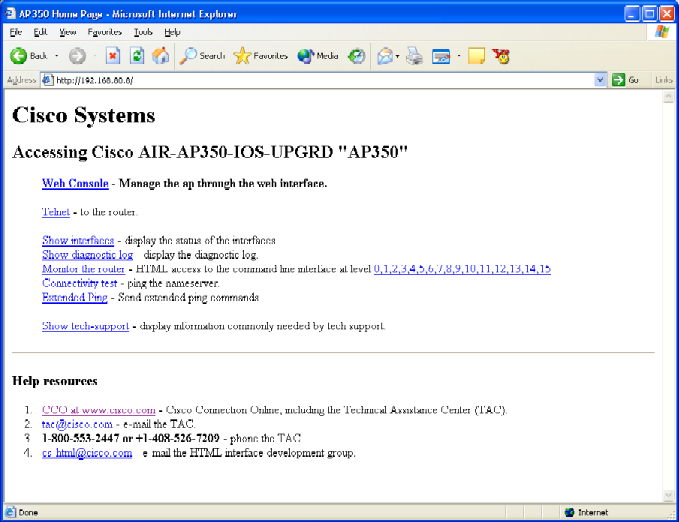
이 절차에서는 기존 디바이스의 컨피그레이션에 영향을 주지 않고 IOS GUI를 복원하는 방법에 대해 설명합니다.
-
영향을 받는 디바이스에 텔넷 연결합니다. 사용자 이름과 비밀번호가 설정되지 않은 경우 기본 사용자 이름과 비밀번호는 모두 Cisco(대/소문자 구분)입니다.
-
enable 명령을 입력하여 특별 권한 명령 모드를 시작합니다.
ap> enable
Password:
ap#
-
다음 형식의 archive download 명령을 사용하여 IOS .tar 파일의 새 이미지를 영향받는 디바이스에 복사합니다.
아카이브 다운로드 /overwrite /force-reload tftp://<tftp 서버의 ip 주소>/<filename>
ap# archive download /overwrite /force-reload tftp://10.0.0.2/c1200-k9w7-tar.122-13.JA1.tar
-
프로세스가 완료되면 IOS GUI를 사용할 수 있습니다.
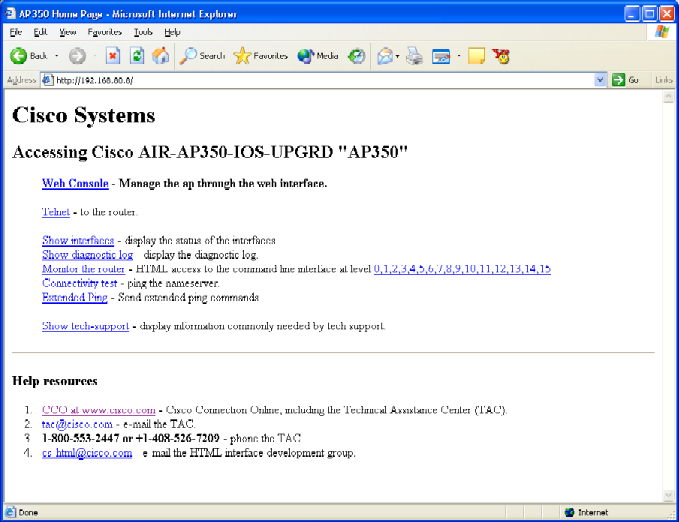
 피드백
피드백